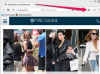Apăsați „Ctrl-Shift-Esc” pentru a lansa Task Manager. De asemenea, puteți deschide Task Manager tastând „Task” pe ecranul Start și apoi făcând clic pe „Task Manager” din lista de aplicații.
Faceți clic pe butonul „Mai multe detalii” din colțul din stânga jos al Managerului de activități pentru a afișa toate filele programului.
Selectați aplicația sau procesul pe care doriți să îl închideți. Aplicațiile sunt listate sub titlul Aplicații. Procesele sunt listate sub titlul Procese de fundal.
Faceți clic pe butonul „Încheierea sarcinii” din colțul din dreapta jos al Managerului de activități pentru a închide aplicația sau procesul selectat.
Când utilizați Managerul de activități, intensitatea culorii galbene în celulele de lângă aplicație sau proces indică cât de mult din resursele computerului utilizează aplicația sau procesul respectiv. Galben deschis indică utilizarea redusă a resurselor. Galben închis și portocaliu indică o utilizare ridicată.
Faceți clic pe fila „Detalii” pentru a vedea informații suplimentare despre procesele care rulează pe computer. De asemenea, puteți face clic dreapta pe aplicații din fila Procese și selectați „Mergeți la detalii” pentru a vedea numele specific al procesului care rulează aplicația respectivă.
Pentru a încheia un proces și toate celelalte procese asociate cu acesta, faceți clic dreapta pe proces în fila Detalii și selectați „Încheierea arborelui procesului”.
Dacă aveți un computer puternic, nu este neapărat un lucru rău să aveți un număr mare de procese și aplicații care rulează pe computerul dvs. simultan. Înainte de a închide o aplicație sau un proces, acordați-vă un moment pentru a monitoriza performanța computerului pentru a determina dacă numărul de aplicații și procese care rulează are un impact negativ asupra computerului ca a întreg. Faceți clic pe fila „Performanță” din Task Manager pentru a examina utilizarea CPU, memorie, disc și Ethernet. În partea stângă a filei Procese sunt secțiuni corespunzătoare acestor patru elemente ale computerului dvs. Faceți clic pe una dintre aceste secțiuni pentru a vizualiza un grafic de utilizare și o serie de statistici legate de performanță.
Utilizați fila Pornire din Managerul de activități pentru a gestiona ce programe și procese se încarcă automat când porniți computerul. Faceți clic pe fila „Pornire”, selectați programul sau procesul pe care doriți să-l dezactivați și apoi faceți clic pe „Dezactivare” pentru a preveni încărcarea acelui articol când porniți computerul. Fiecare aplicație sau program este evaluat ca Scăzut, Mediu sau Ridicat în ceea ce privește importanța sa pentru procesul de pornire.